Pdf - Portable Document Format е формат, разработен от Adobe Corporation. Документите от този тип включват не само текст, но и графики, медийни файлове и допълнителни ресурси като персонализирани шрифтове. Методите за извличане и съхраняване на текста на такива документи се различават от методите, използвани при работа с обикновени текстови файлове.
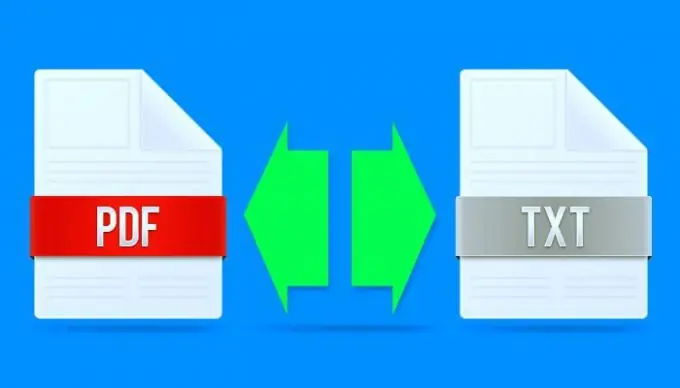
Необходимо
Foxit PhantomPDF, Microsoft Office Word
Инструкции
Етап 1
Ако трябва да запазите текст от документ във формат pdf в документ от един от текстовите формати (txt, doc, rtf и др.), Използвайте например Foxit PhantomPDF. Стартирайте приложението и отворете изходния документ в него - съответният диалогов прозорец се извиква чрез избиране на елемента "Отваряне" в раздела "Файл" на менюто на програмата или чрез натискане на "горещите клавиши" Ctrl + O. Ако това приложение е посочено във вашата операционна система като програма по подразбиране за работа с pdf-файлове, тогава операцията по стартиране на приложението и зареждане на файл в него може да се комбинира чрез двукратно щракване върху този файл.
Стъпка 2
За да запазите отворен pdf документ в най-простия текстов формат - txt - не са необходими манипулации със самия текст, можете да преминете направо към операцията за запис. Натиснете Ctrl + Shift + S или изберете Save As в раздела File на менюто на приложението. В полето Save as type в диалоговия прозорец изберете TXT файлове. В полетата по-долу посочете диапазона от страници на оригиналния документ, който ще се запази - имате три възможности за избор. След това щракнете върху бутона "Запазване" и pdf-текстът ще бъде записан в txt-формат.
Стъпка 3
Ако е необходимо, текстът на оригиналния документ, отворен в редактора на Foxit, може да бъде прехвърлен, например, в текстовия процесор на Microsoft Office Word. Натиснете комбинацията от клавиши alt="Изображение" + 9 или щракнете върху иконата с изображението на страницата с очила и документът ще бъде представен в текстов формат. Изберете желания фрагмент или целия текст (Ctrl + A), копирайте селекцията (Ctrl + C), превключете към прозореца на Word и поставете текста (Ctrl + V).
Стъпка 4
С обратната операция - запазване на текст в pdf-документ - Microsoft Word може да се справи сам. За да направите това, въведете необходимия текст или отворете готов документ в Word и след това извикайте диалоговия прозорец за запазване - изберете елемента "Запазване като" в менюто на приложението. В падащия списък "Тип файл" изберете най-краткия надпис - PDF (*. Pdf). След това в диалоговия прозорец ще се появят допълнителни настройки за запазване на параметри, които могат да бъдат променени, но е по-добре да оставите с настройките по подразбиране. Щракнете върху бутона "Запазване" и текстът ще бъде написан във формат pdf.






